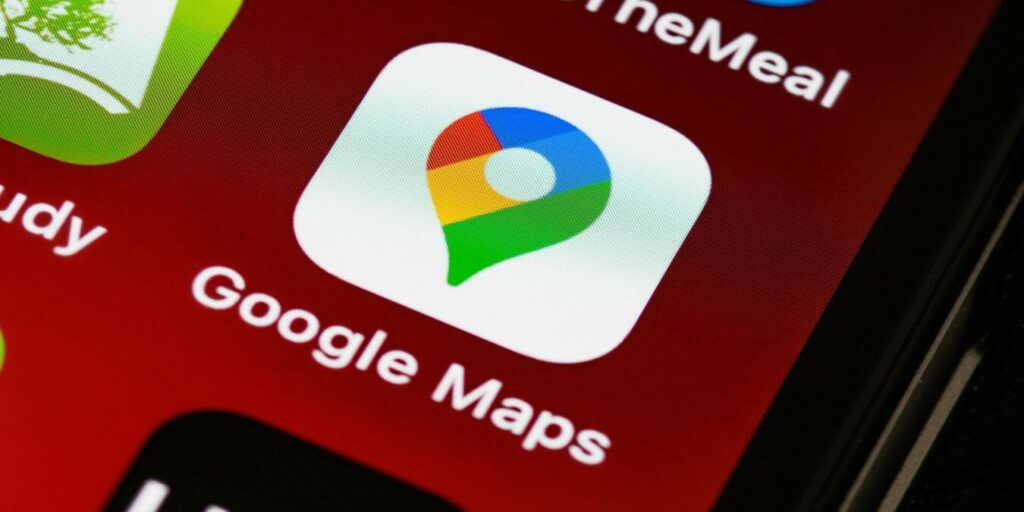A todos nos encanta recordar los lugares que hemos visitado, pero ¿sabías que Google Maps tiene una función llamada Historial de ubicaciones que te facilitará la memoria? Esta característica en la página Mi actividad de Google es una excelente manera de ver todos los lugares en los que ha estado. Activarlo es bastante fácil, y te sorprenderán las cosas increíbles que puede hacer por ti cuando quieras recordar lo que hiciste el verano pasado.
Cómo activar el historial de ubicaciones en Google Maps
Para desbloquear las muchas posibilidades del historial de ubicaciones en Google Maps, siga estos sencillos pasos:
- Visitar Mi actividad de Google e inicie sesión en su cuenta de Google.
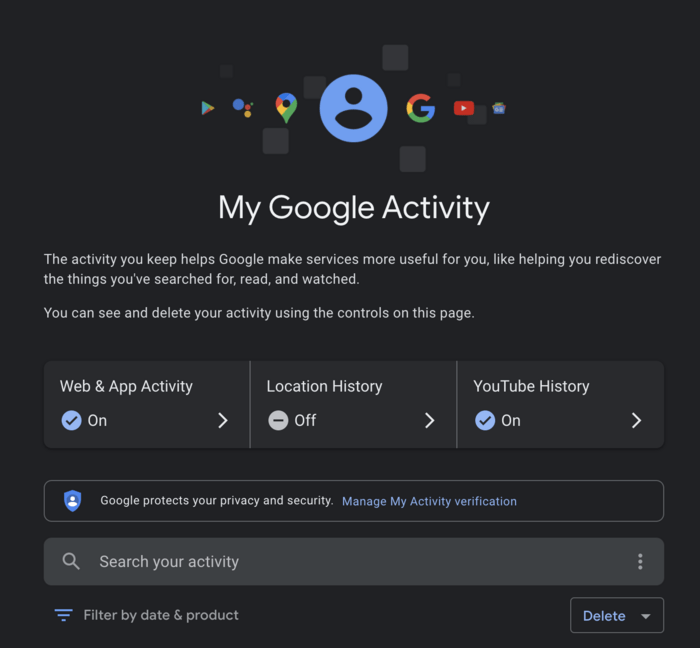
- Haga clic en la tarjeta «Historial de ubicación» en el medio.
![]()
- Habilite el «Historial de ubicaciones» haciendo clic en «Activar». Si ya está habilitado, eso significa que lo habilitó anteriormente.
![]()
Si bien las preocupaciones de privacidad relacionadas con la habilitación de su historial de ubicaciones pueden estar justificadas en algunos casos, utilizar esta función puede ser beneficioso para usted de muchas maneras.
4 cosas útiles que hacer con el historial de ubicaciones de Google
Una vez que haya habilitado la opción Historial de ubicaciones, Google Maps podrá realizar un seguimiento de todos sus movimientos y proporcionarle listas y líneas de tiempo que muestren sus movimientos anteriores. Aquí hay algunas cosas interesantes que puede hacer si tiene la función habilitada.
1. Haga un viaje por el carril de la memoria
Cuando desee retroceder en el tiempo y ver todos sus viajes anteriores, el historial de ubicaciones de Google Maps puede ayudarlo. Puede desplazarse rápidamente por su línea de tiempo y ver todos los lugares en los que ha estado, ordenados desde los viajes más recientes hasta los más antiguos. Para ver esto, sigue estos pasos:
- Ir a tu Mi actividad de Google página. Haz clic en «Historial de ubicaciones».
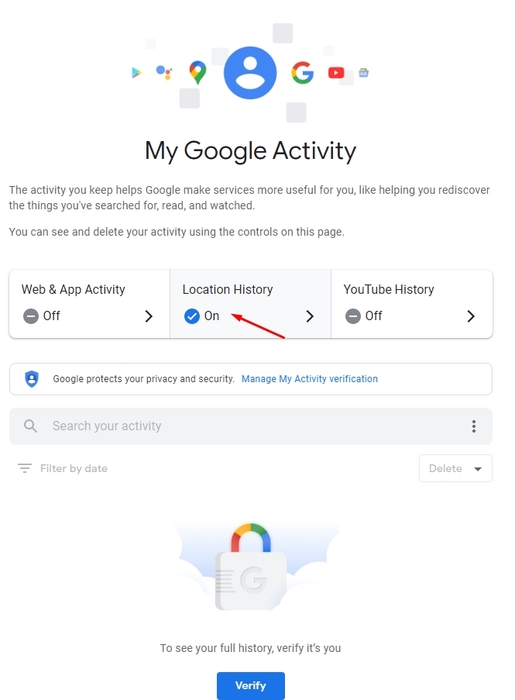
- Desde allí, haga clic en «Administrar historial». Esto lo llevará a una nueva página de Google Maps.
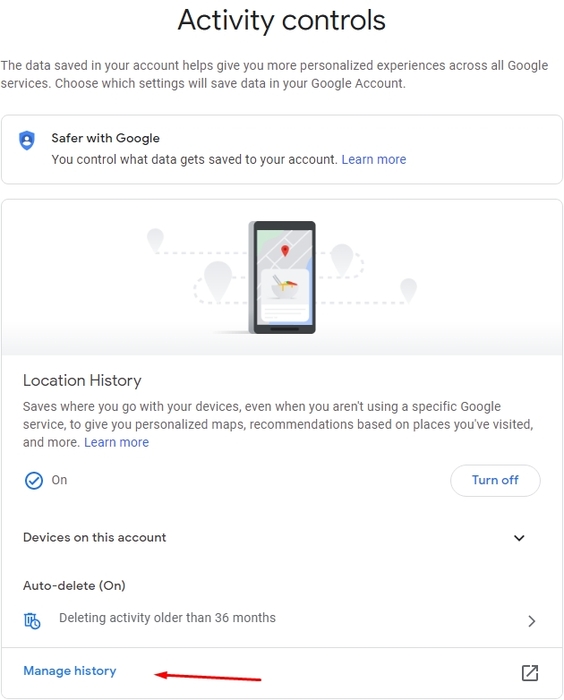
- Vaya a la sección Línea de tiempo ubicada en la esquina superior izquierda de la pantalla. Aquí puede ingresar los detalles: el año, el mes y el día al que desea regresar. Esto mostrará una lista de los lugares que visitó durante esa fecha en particular, que se mostrará en la parte inferior.
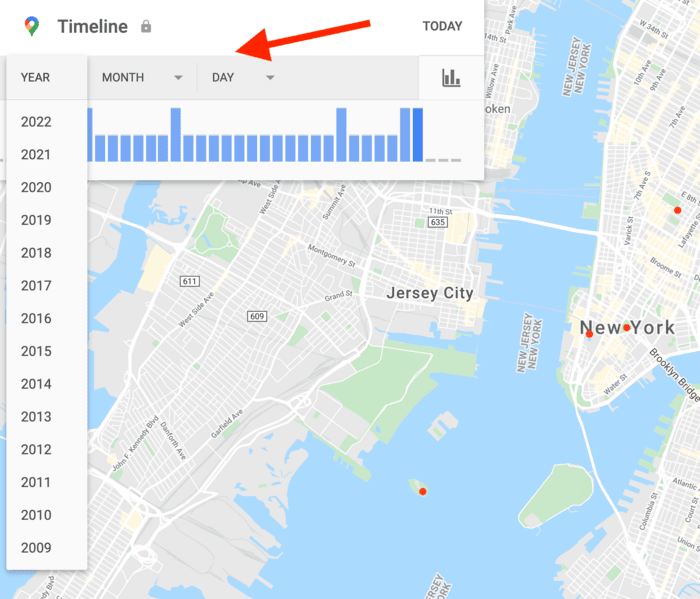
2. Haz un seguimiento de tus lugares visitados recientemente
Al activar su historial de ubicaciones en Google Maps, también puede recordar de manera fácil y precisa los lugares más recientes que visitó. Esto es lo que debe hacer:
- En Google Maps, haga clic en el cuadro rojo en la parte inferior izquierda de la pantalla.
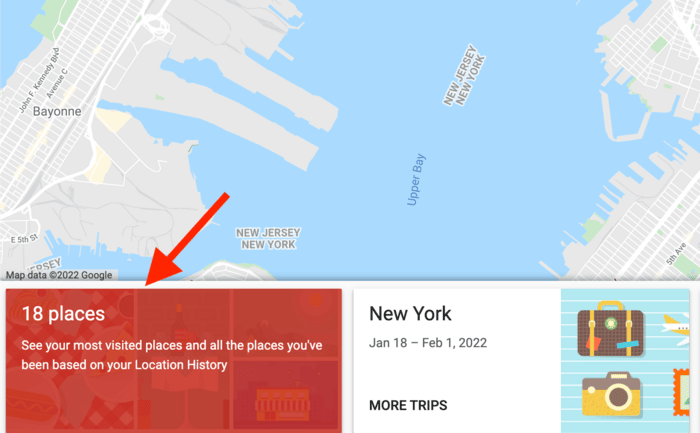
- Hacer esto le mostrará una lista de todos los lugares en los que ha estado recientemente.
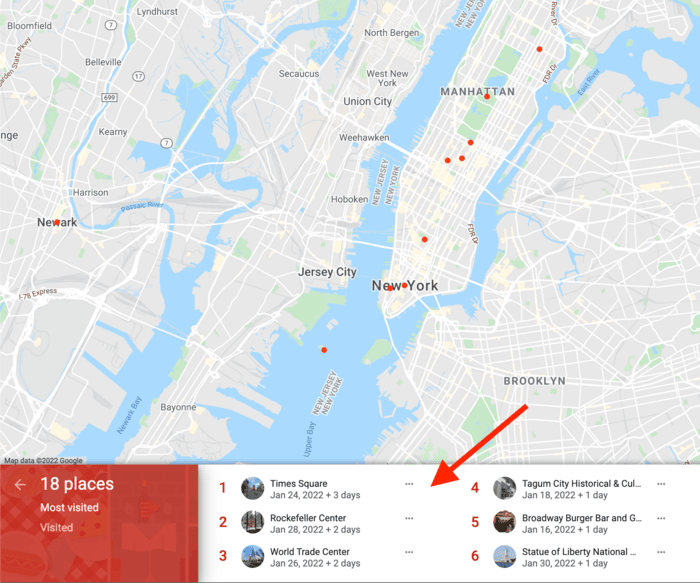
- Haga clic en la flecha en el lado izquierdo de la línea de tiempo para hacer un recorrido inverso. Los lugares que ha visitado también se resaltarán con puntos rojos en Google Maps justo debajo de la línea de tiempo.
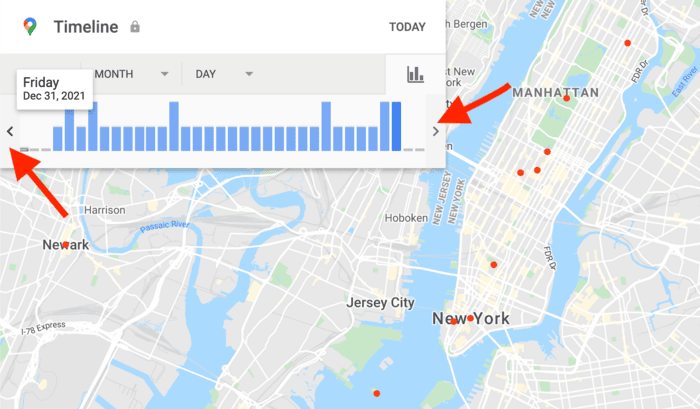
3. Administra tus «Lugares guardados»
Con la opción «Administrar tus lugares personales» en la configuración, puedes ver todos tus lugares guardados. Esto incluye listas de lugares que te encantan, que te gustaría visitar o mapas descargados para usarlos sin conexión. He aquí cómo comprobarlos:
- Haga clic en el ícono de Configuración ubicado justo encima de la línea de tiempo.
![]()
- Haga clic en «Administrar sus espacios personales» para abrir una nueva página.
![]()
- Los últimos lugares en los que ha estado se muestran en la pestaña «Visitados», junto con algunas estadísticas interesantes sobre sus viajes.
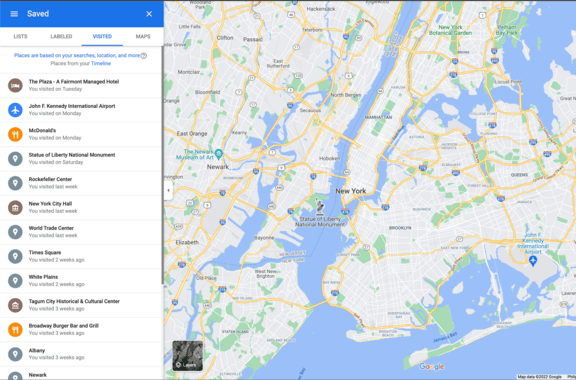
Este es un método rápido y fácil de acceder a las cronologías de ubicación sin tener que recordar otro enlace.
4. Envíe por correo electrónico los puntos destacados de su viaje
Google Maps es una herramienta increíble para navegar por el mundo y explorar nuevos lugares. Con el historial de ubicaciones habilitado, puede configurar actualizaciones por correo electrónico para que sus viajes más recientes se documenten automáticamente de una manera divertida. Para configurar actualizaciones por correo electrónico:
- Haga clic en el ícono de Configuración ubicado arriba de la línea de tiempo.
![]()
- Seleccione «Configuración de la línea de tiempo».
![]()
- Aparecerá un menú emergente con dos opciones: «Fotos de Google» y «Correos electrónicos de la línea de tiempo». Marcar la primera opción le permitirá ver todas las fotos y videos que se tomaron durante un viaje específico. Los «Correos electrónicos de línea de tiempo» permiten que un sistema envíe un correo electrónico que resuma sus aventuras recientes.
![]()
- Una vez que haya hecho su elección, haga clic en «Guardar».
Uso del historial de ubicaciones en Google Maps para móviles
Para hacer algunas de las cosas enumeradas anteriormente en su teléfono móvil, es importante que primero active «Historial de ubicación» en su aplicación Google Maps.
- Lanza tu mapas de Google aplicación Toque el ícono de su perfil en la esquina superior derecha de su pantalla.
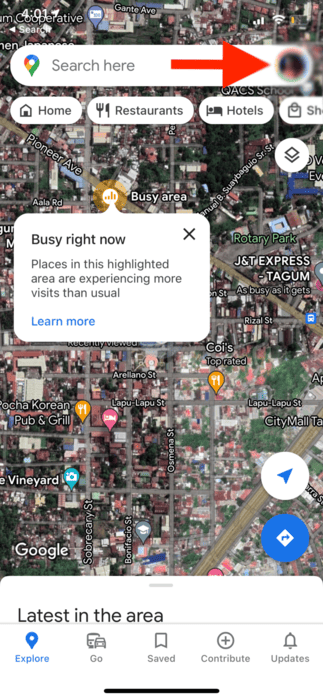
- Toque «Configuración» de las muchas opciones que se muestran en la pantalla.
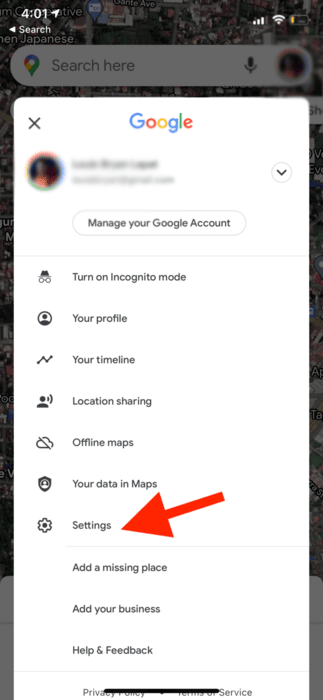
- Desplácese hacia abajo en la página y seleccione «Contenido personal» en «Configuración de la cuenta».
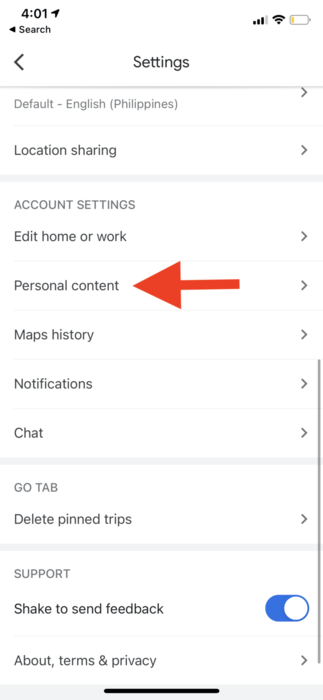
- Toque «Configuración del historial de ubicaciones» en la pantalla que sigue.
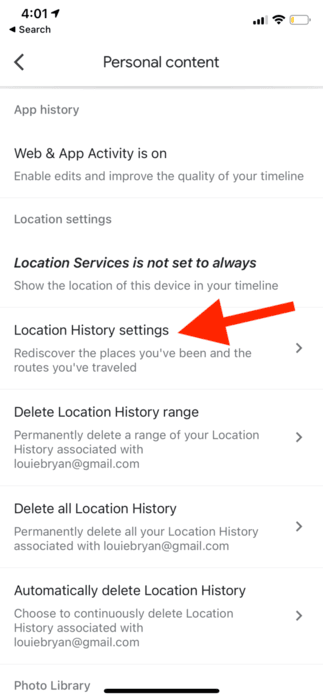
- Presione «Activar» para habilitar su historial de ubicación en Google Maps.
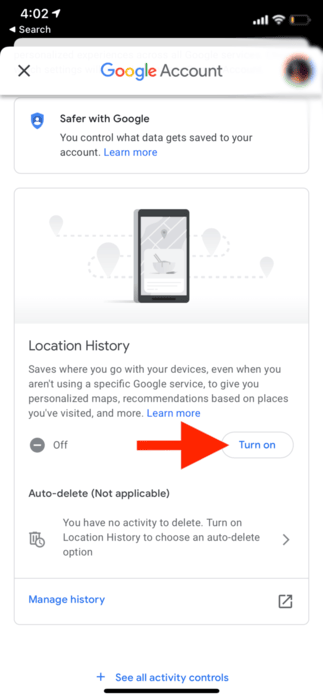
Acceso a su historial de ubicaciones de Google Maps en la aplicación
Si no desea navegar por su historial de ubicación en su computadora de escritorio, es posible hacerlo en su dispositivo móvil.
- Abra la aplicación Google Maps en su dispositivo móvil. Seleccione la opción «Su línea de tiempo» después de tocar el ícono de su perfil ubicado en la esquina superior derecha de la pantalla.
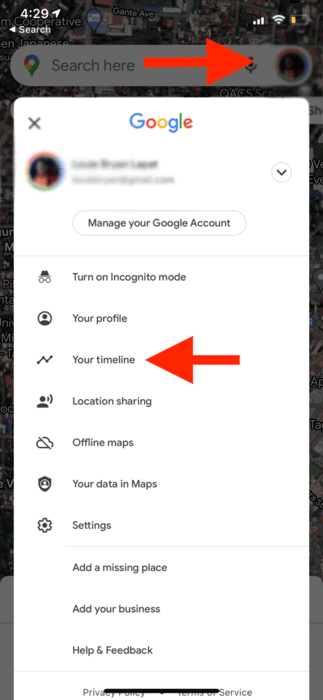
- Un menú emergente mostrará los viajes que ha realizado durante el día.
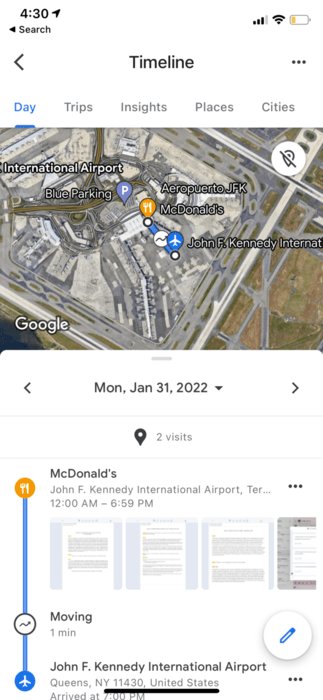
- Toque la flecha hacia abajo junto a la palabra «Hoy» para abrir un calendario.
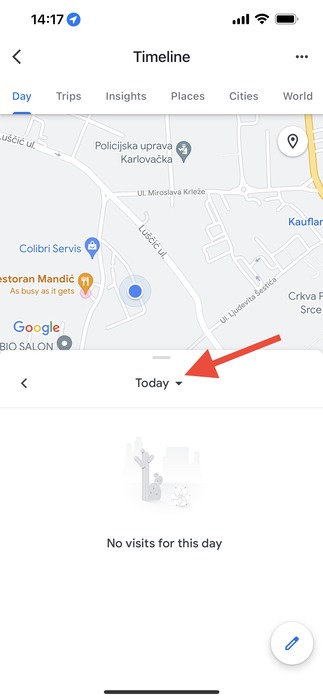
- Desde aquí, seleccione la fecha a la que desea volver.
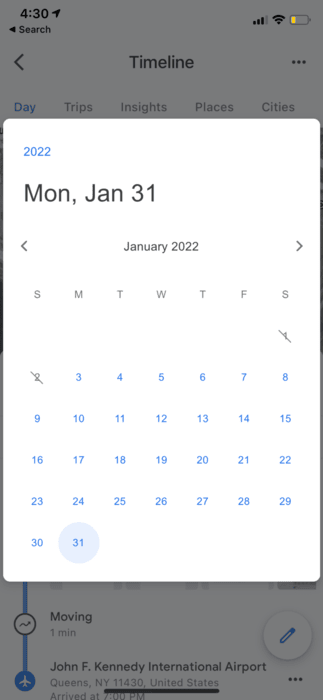
Preguntas frecuentes
1. ¿Cuánto tiempo conservará Google mi historial de ubicaciones?
Google realizó un cambio importante en su política de privacidad en 2018 cuando anunció que el historial de ubicaciones de los usuarios se eliminaría automáticamente después de 18 meses. La actividad web también retrocederá en el tiempo. También están disponibles opciones adicionales para eliminar cada 3 o 36 meses.
2. ¿Puedo eliminar o deshabilitar automáticamente mi historial de ubicaciones?
En la mayoría de los dispositivos, el historial de ubicaciones está desactivado de forma predeterminada. Técnicamente, Google no rastrea tu ubicación automáticamente. La elección es suya si desea utilizar esta opción o no. Una vez que decida evitar que Google registre todos sus movimientos, debe apagarlo manualmente.
3. ¿Puedo recuperar el historial de ubicaciones eliminado?
Desafortunadamente, ya no puedes recuperar tu historial de ubicaciones una vez eliminado. Es por eso que recomendamos verificar si su función «Eliminación automática» está activada para evitar la pérdida accidental de sus datos. Por otro lado, puedes usar una herramienta de restauración de datos para recuperarlos.